
A Nexus 9 bekapcsolása
Mindig használhatod a hagyományosat Erő gomb technikával, de a Google beépítette azt a lehetőséget is, hogy a képernyő dupla koppintásával életre keltheti táblagépét.
Ajánlott videók
Ha ez nem elég, akár felébresztheti is Nexus 9-ét azzal, hogy egyszerűen kimondja: „Ok Google”. Ezt a lehetőséget a Google Asszisztensben találja meg, majd csúsztassa felfelé az ujját a képernyő aljáról a megnyitásához. Csúsztassa ujját a képernyő bal széléről a Google Asszisztensben, és válassza a lehetőséget Beállítások > Hang > „Ok Google” észlelés és választhat az opciók közötti váltáshoz
Mindig bekapcsolva és Amikor zárva van. Ezen keresztül is elérheti Google-beállítások kb.A beállítások és alkalmazások visszaállítása
Amikor újat állít be Android eszközén, és jelentkezzen be Google-fiókjával, akkor automatikusan hozzáférhet mentett névjegyeihez és vásárlásaihoz a Play Áruházban. Az Android egy nagyszerű visszaállítási és biztonsági mentési rendszerrel is rendelkezik, amely a Nexus 9 beállításának részeként jelenik meg. Meg fogják kérdezni, hogy akarod-e Szerezze be alkalmazásait és adatait egy korábbiból
Megjelenik a korábbi biztonsági mentések listája időrendben, az eszköz nevével együtt. Ha vissza szeretné állítani valamelyiket, először érintse meg az alkalmazások listáját, és szerkessze ki azokat, amelyeket nem szeretne. Ha Nexus 9-problémákba ütközik, gyakran visszavezetheti azokat az alkalmazásadatokra vagy a régi biztonsági másolatból visszaállított régi beállításokra. Egyes alkalmazások nem lettek frissítve vagy optimalizálva a legújabb Android-verzióra, és lesznek olyan alkalmazások, amelyek jól működtek a régiben
Ez egy praktikus parancsikon lehet, de tartsa szem előtt, mint a jövőbeni problémák lehetséges forrását, különösen mivel az Android 5.0 teljesen új.
Felhasználók és vendégek hozzáadása
Ha lehúzza az értesítési felületet, és megérinti a felhasználói ikonját vagy fényképét a jobb felső sarokban, megtalálja a lehetőséget Vendég hozzáadása és Felhasználó hozzáadása. Ha vendéget vesz fel, egyszerűen eltávolítja a hozzáadott személyes fiókokat, alkalmazásokat és adatokat, így új táblagépet kaphat az alapvető előre telepített alkalmazáskínálattal. Ez ideális, ha hagyja, hogy valaki kölcsönadja Nexus 9-et, és nem szeretné, hogy hozzáférjen semmihez.
Ha úgy dönt, hogy új felhasználót ad hozzá, akkor a rendszer arra kéri, hogy állítsa be a Nexus 9-et úgy, mintha egy új táblagép lenne. Be tudnak jelentkezni egy másik Google-fiókba, visszaállíthatják saját beállításaikat, és telepíthetik saját alkalmazásaikat. Ideális megoldás két felnőtt számára, akik egy táblagépen osztoznak. Ha később módosítani szeretné ezeket a beállításokat, vagy törölni kíván egy felhasználót, húzza le az értesítési felületet, érintse meg ismét az ikonját, majd További beállítások.
Ne feledje, hogy be kell állítania egy képernyőzárat, hogy megakadályozza, hogy az emberek átváltsanak a profiljára. Ezt megteheti benne Beállítások > Biztonság > Képernyőzár.
Hogyan hagyhatja biztonságosan gyermeke számára Nexus 9-et
A felhasználói fiókok lehetőségei valójában mélyebbek, és ezek segítségével külön profilokat állíthat be gyermekei számára. Menj Beállítások > Felhasználók és érintse meg Felhasználó vagy profil hozzáadása majd válassz Korlátozott profil. A rendszer felkéri, hogy állítsa be a lezárási képernyő biztonságát, ha még nem tette meg.
Válasszon nevet a profilnak, válassza ki vagy készítsen egy fényképet, majd kiválaszthatja, hogy pontosan mihez férhet hozzá. Kézzel kiválaszthatja az összes alkalmazást és játékot, amelyet használni fognak, és letilthatja például a böngészőt és a kamerát, ha nem szeretné, hogy használnák őket.
Vannak olyan nagyszerű alkalmazások, amelyek jobban kezelik az ilyen dolgokat, és mélyebb szintű szülői felügyeletet és válogatott tartalmat kínálnak. Ha az Androidba épített alapvető felhasználói profilrendszer nem elég Önnek, nézzen meg valami hasonlót Kid Mode.
Van egy még egyszerűbb lehetőség is, az ún Képernyő rögzítése, amelyet az alján talál Beállítások > Biztonság. Kapcsolja be, és érintse meg a többfeladatos ill Áttekintés gomb. Ezután érintse meg a gombostű ikont az alkalmazás jobb alsó sarkában a Nexus 9 rögzítéséhez az adott alkalmazáshoz. Ez a képernyő zárva lesz, amíg meg nem érinti és lenyomva tartja Vissza és Áttekintés együtt. Beállíthatja, hogy PIN-kódot használjon, ha nagyobb biztonságot szeretne.
Az értesítések letiltása
Ezt sürgősen meg kell tennie, különösen, ha sok alkalmazás van telepítve. Ha nem teszi, akkor elárasztják az alkalmazások és a játékok üzenetei. Valójában három módja van ennek a megoldásnak:
- Várja meg, amíg felbukkannak a sértő értesítések, és tartsa lenyomva őket, majd érintse meg a kapcsoláshoz Blokkolás – Soha ne jelenítsen meg értesítéseket ebből az alkalmazásból
- Menj Beállítások > Alkalmazások és válassza ki az egyes alkalmazásokat egyenként, majd törölje a jelet a Értesítések megjelenítése mezőbe, és érintse meg rendben a felugró ablakban.
- Menj Beállítások > Hang és értesítés > Alkalmazásértesítések és válassz Blokk azokban az alkalmazásokban, amelyekről nem szeretne értesítést kapni. Azt is megadhatja, hogy az egyes alkalmazások értesítéseit priorizálja itt, így azok a következő címen jelennek meg: a lista tetejére, vagy elrejtheti bizonyos alkalmazások értesítéseit, hogy azok ne jelenjenek meg a záron képernyő.
Hogyan kíméli az akkumulátort
A Nexus 9 jó akkumulátorral rendelkezik, de a teljesen új előnyeit is élvezheti Akkumulátor kímélő opció az Android 5.0 Lollipop rendszerben. Koppintson a Beállítások > Akkumulátor majd érintse meg a három függőleges ellipszist a jobb felső sarokban a menü megjelenítéséhez, és látni fogja a Akkumulátor kímélő választási lehetőség. Be- és kikapcsolhatja, és kiválaszthatja, hogy valaha is automatikusan életre keljen (5 százalékos vagy 15 százalékos akkumulátor töltöttségnél). Ne feledje, hogy kikapcsol néhány szinkronizálást, rezgést, és csökkenti a teljesítményt.
Összefüggő: Tippek az okostelefon akkumulátorának élettartamának megtakarításához
A Smart Lock használata
Ha már beállította a Képernyőzár PIN-kódot, jelszót vagy mintát, akkor szintén használhatja Smart Lock, amiben megtalálod Beállítások > Biztonság. Ez magában foglalja a Megbízható arc opciót, amely a régi arcfeloldó funkció, amelyre emlékszik, de van lehetőség hozzáadni Megbízható eszközök. Mostantól okosórája vagy autója Bluetooth-rendszere kényelmesen feloldva tartja Nexus 9-jét, amikor a közelben van.
Hogyan aludjunk jó éjszakát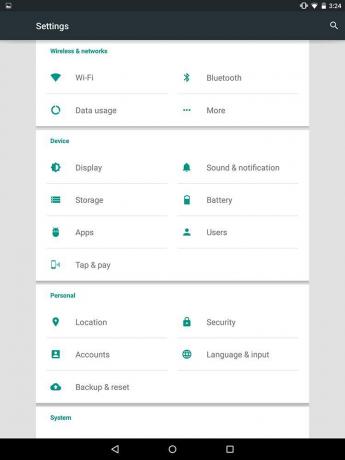
Nem akarja, hogy egy bejövő üzenet vagy értesítés felébressze álmából. Jó hírek! Megbizonyosodhat arról, hogy Nexus 9 csendes marad bizonyos órák között, és különleges kivételeket állíthat be a szabály alól, ha a következőre lép Beállítások > Hang és értesítés > Megszakítások. Válassza ki azokat a napokat és időpontokat, amikor nem szeretné, hogy megszakítsanak, és adja meg a hozzáadni kívánt kivételeket úgy, hogy azokat kiemelt megszakításokká teszi. Ne feledje, hogy beállíthatja az alkalmazásokat Kiemelten fontos ban ben Beállítások > Hang és értesítés > Alkalmazásértesítések.
Hogyan készítsünk biztonsági másolatot és vigyünk át fájlokat
Itt találja meg az alkalmazásadatokról, Wi-Fi jelszavakról és egyebekről szóló biztonsági másolatot a Google-fiókjában Beállítások > Biztonsági mentés és visszaállítás.
Használhatod is Google+ vagy Fényképek hogy automatikusan biztonsági másolatot készítsen a fényképekről és videókról. Töltse be bármelyik alkalmazást, és válassza ki a menü ikonját a jobb felső sarokban Beállítások > Automatikus biztonsági mentés. A Nexus 9 eszközzel készített új fotókat és videókat a rendszer feltölti Google+- vagy Fotók-fiókjába.
A Google Drive segítségével könnyedén megoszthat fájlokat az eszközök között, és megmutatja, hogy a Google-fiókjai között kapott 15 GB szabad tárhelyből mennyi maradt. Nyissa meg a Google Drive alkalmazást, húzza befelé az ujját balról, és alul látni fogja a fennmaradó helyet.
USB-n keresztül csatlakoztathatja Nexus 9-et PC-hez vagy Mac-hez, hogy áthúzza a fájlokat. Ha Mac-et használ, feltétlenül töltse le és telepítse Android fájlátvitel első.
Ha szeretne egy alkalmazást az egyszerű vezeték nélküli fájlátvitelhez és fájlkezeléshez Nexus 9 készülékén ugyanazon a hálózaton lévő számítógépről, akkor nézze meg AirDroid.
A Nexus 9-en nincs alapértelmezett fájlkezelő alkalmazás, de telepítheti ES File Explorer fájlkezelő vagy valami hasonlót ingyen.
Elérkeztünk Nexus 9 tippjeink végére. Ezek közül sok minden Android 5.0 Lollipop rendszert futtató eszközön működik. Frissítést adunk további tippekkel, amint felfedezzük őket.
Szerkesztői ajánlások
- Mi az eSIM? Itt van minden, amit tudnia kell
- A legjobb Android telefonok 2023-ban: a 16 legjobb megvásárolható telefon
- Mikor lesz a telefonom Android 14? Itt van minden, amit tudunk
- A legjobb Android táblagépek 2023-ban: a 9 legjobb megvásárolható táblagép
- Mi az a Fanfix? Minden, amit a Patreon riválisáról tudni kell
Frissítse életmódjátA Digital Trends segítségével az olvasók nyomon követhetik a technológia rohanó világát a legfrissebb hírekkel, szórakoztató termékismertetőkkel, éleslátó szerkesztőségekkel és egyedülálló betekintésekkel.




